Шаблон главы отчёта по НИОКР
Версия 2020-09-25
Шаблон предназначен для создания документов в редакторах MS Office Word и WPS Office Writer.
Вместо текста «Шаблон главы отчёта по НИР-ОКР» следует подставить название создаваемой главы. При создании главы отчёта она всегда будет иметь номер 1. Номер в общем отчёте ей будет присвоен автоматически в соответствии с порядком её размещения в отчёте.
Заголовок главы должен иметь стиль «Заголовок 1» (шрифт Times New Roman 14 пт, выравнивание по левому краю, отступ 1,25 см, межстрочный интервал 1,5 строки, слева 0, справа 0, перед 24 пт, после 12 пт, запрет висячих строк, не отрывать от следующего, не разрывать абзац).
Введение
Поскольку отчёт в большой работе пишут разные исполнители, для сборки глав в общий отчёт важно, чтобы главы создавались по общим правилам. Это ускоряет сборку общего отчёта и делает его более аккуратным. Кроме того, обеспечивается автоматическое обновление перекрёстных ссылок на рисунки, таблицы, формулы и заголовки в соответствии с их порядком в общем отчёте.
Общие положения
Глава отчёта создаётся из переименованного файла шаблона путём удаления лишнего и добавления своего содержимого.
Примечание — Оглавление включено в шаблон для удобства написания главы отчёта, в сводном отчёте оглавление из глав удаляется, и создаётся общее оглавление сводного отчёта.
Чтобы не засорять файл паразитными стилями, при копировании текста из других источников рекомендуется вставлять его как неформатированный текст (в редакторе MS Office Word: Ctrl+Alt+V → Вставить как «Неформатированный текст», в редакторе WPS Office Writer: вкладка «Главная» → Вставить → Неформатированный текст).
Во всём тексте главы отчёта не допускается автоматический перенос слов.
Перед сдачей главы отчёта следует проверить орфографию (возможные ошибки подчёркиваются красной линией) и грамматику (возможные ошибки подчёркиваются зелёной линией), и по возможности внести исправления. Возможно для части текста был установлен английский язык. Чтобы русский язык был установлен для всего текста, выделите его целиком (Ctrl+A), далее в редакторе MS Office Word: вкладка «Рецензирование» → Выбрать язык, в редакторе WPS Office Writer: вкладка «Рецензирование» → Проверка правописания → Выбрать язык. Рекомендуется сделать паузу не менее двух дней между завершением написания главы отчёта и проверкой.
Также перед сдачей главы отчёта следует обновить оглавление (обновить целиком) и актуализировать представленные полями номера рисунков, таблиц и формул, и ссылок на них и на источники в тексте. В редакторе MS Office Word поля обновляются при предварительном просмотре. Кроме того, актуализация полей происходит при печати документа. К сожалению, в редакторе WPS Office Writer поля можно обновить только индивидуально, подведя к полю курсор мыши (поле выделится серым цветом) и, нажав F9, или выбрав из меню правой кнопки пункт «Обновить поле». Этот метод работает и в редакторе MS Office Word. Таким образом, сборку отчёта целесообразно выполнять только в редакторе MS Office Word.
Параметры страницы
Размер А4. Поля: верхнее 2 см, нижнее 2 см, левое 3 см, правое 1,5 см. Текст в одну колонку. Нумерация страниц – снизу в центре. Ориентация – книжная.
Для рисунков и таблиц больших размеров допускается альбомная ориентация страницы. Для создания страницы или последовательности страниц с альбомной ориентацией надо выполнить следующие операции:
— отделить страницу, выполнив команду меню «Разметка страницы→Разрывы→Разрывы разделов: Следующая страница»,
— поменять ориентацию отделённой страницы, выполнив команду меню «Разметка страницы→Ориентация→Альбомная».
Заголовки
Допускается использовать заголовки со второго до пятого уровня. Все эти заголовки будут входить в оглавление. Заголовки должны иметь стили «Заголовок 2», «Заголовок 3», «Заголовок 4» и «Заголовок 5» соответственно (шрифт Times New Roman 14 пт, выравнивание по левому краю, отступ 1,25 см, межстрочный интервал 1,5 строки, слева 0, справа 0, перед 12 пт, после 0 пт, запрет висячих строк, не отрывать от следующего, не разрывать абзац). В конце заголовков точка не ставится!!! Длина текста заголовка должна быть разумной, а текст – содержательным. Крайне желательно ограничиться не более чем двумя строками. Перекрёстные ссылки на заголовки можно включать в текст, например, требования к рисункам перечислены в п. 1.6 или: в п. «Рисунки» (поле ссылки обрамлено кавычками), или: в п. 1.6. «Рисунки» (два поля ссылки). Ниже представлены примеры заголовков разных уровней.
Заголовок третьего уровня (пример)
Содержимое третьего уровня.
Заголовок четвёртого уровня (пример)
Содержимое четвёртого уровня.
Заголовок пятого уровня (пример)
Содержимое пятого уровня.
Вставка перекрёстной ссылки на заголовок
Вставка ссылки на заголовок выполняется через меню «Вставка→Перекрёстная ссылка» (Тип ссылки: «Заголовок», Вставить, как гиперссылку, Вставить ссылку на: «Номер заголовка» или «Текст заголовка»).
Заголовки, не входящие в оглавление
Если необходимо вставить заголовок, не входящий в оглавление, его оформляют стилем «Подзаголовок» (шрифт Times New Roman 14 пт, выравнивание по левому краю, отступ 1,25 см, межстрочный интервал 1,5 строки, слева 0, справа 0, перед 12 пт, после 0 пт, запрет висячих строк, не отрывать от следующего, не разрывать абзац).
Основной текст
Основной текст должен иметь стиль «Обычный» (шрифт Times New Roman 14 пт, выравнивание по ширине, отступ 1,25 см, межстрочный интервал 1,5 строки, слева 0, справа 0, перед 0 пт, после 0 пт, запрет висячих строк).
Рисунки
Здесь описаны требования к рисункам, включаемым в текст. Требования к рисункам, включаемым в ячейки таблиц, представлены в п. 1.7. Все рисунки должны быть с названиями, состоящими хотя бы из текста «Рисунок», и поля его номера. В тексте на каждый рисунок обязательно должна быть перекрёстная ссылка. Рисунок обязательно должен размещаться ниже первой ссылки на него, как правило, непосредственно после текущего абзаца.
Рисунки вставляются в абзац стиля «Рисунок» (шрифт Times New Roman 14 пт, выравнивание по центру, отступ 0, межстрочный интервал 1,5 строки, слева 0, справа 0, перед 12 пт, после 0 пт, запрет висячих строк, не отрывать от следующего). Для растровых рисунков приветствуется формат JPG, для векторных – EMF. Размещение рисунков в векторном формате предпочтительно из-за сокращения размера файла отчёта. Перед вставкой желательно оптимизировать растрового рисунка: разрешение не более 300 dpi при ширине и высоте, соответствующим отображаемым в отчёте. Это также необходимо для сокращения размера файла отчёта.
Максимальная ширина рисунка составляет для портретной ориентации страницы 16,5 см, для альбомной ориентации — 25,7 см.
Название рисунка вставляется через меню «Ссылки→Вставить название» (подпись: «Рисунок»). После номера рисунка в названии ставится символ «—» (длинное тире). Названию следует присвоить стиль «Рисунок-название» (шрифт Times New Roman 14 пт, выравнивание по центру, отступ 0, межстрочный интервал 1,5 строки, слева 0, справа 0, перед 6 пт, после 12 пт, запрет висячих строк, не разрывать абзац). Точка в конце названия рисунка не ставится!!! Номер рисунка в названии является обновляемым полем. Оформление рисунка демонстрируется на примере рисунка 1.
Если к имеющимся на рисунке обозначениям необходимы пояснения в его названии, они перечисляются в конце названия после двоеточия, (см. рисунок 1).
Перекрёстная ссылка на номер рисунка
Создание перекрёстной ссылки на номер рисунка описано в п. 1.8.
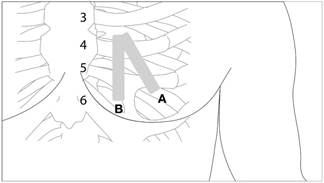
Рисунок 1 — Основные позиции имплантируемого кольцевого регистратора в зависимости от анатомии пациента (цифрами помечены рёбра грудной клетки): A – под углом около 45° к грудине, параллельно сердечному вектору; B – в левой парастернальной позиции
Таблицы
Максимальная ширина таблицы составляет для портретной ориентации страницы 16,5 см, для альбомной ориентации — 25,7 см. Рекомендуемые поля ячеек: верхнее и нижнее 0, левое и правое 0,1 см; выравнивание слева, без обтекания текстом.
В тексте ячеек таблицы допускается расстановка переносов вручную (Ctrl+дефис, или просто дефис).
Для всех строк таблицы (меню правой кнопки мыши «Свойства таблицы…», вкладка «Строка») рекомендуется снять флажок «разрешить перенос строк на следующую страницу», а для строк заголовка установить флажок «повторять как заголовок на каждой странице».
В таблицу допускается вставлять рисунки. Рисунки в таблице не имеют названия и номера. Пояснения к рисунку даются в строке таблицы.
Перед таблицей вставляется её название. Название таблицы вставляется через меню «Ссылки→Вставить название» (подпись: «Таблица»). После номера таблицы в названии ставится символ «—» (длинное тире). Названию следует присвоить стиль «Таблица-название» (шрифт Times New Roman 14 пт, выравнивание по левому краю, отступ 0, межстрочный интервал 1,5 строки, слева 0, справа 0, перед 6 пт, после 12 пт, запрет висячих строк, не разрывать абзац, не отрывать от следующего). Точка в конце названия таблицы не ставится!!! Номер таблицы в названии является обновляемым полем.
У строк заголовка таблицы (контекстное меню по щелчку правой кнопки мыши → «Свойства таблицы», вкладка «Строка») рекомендуется сбросить флажок «разрешить перенос строк на следующую страницу» и установить флажок «повторять как заголовок на каждой странице». Ячейкам заголовка таблицы присваивается стиль «Ячейка-заголовок» (шрифт Times New Roman 14 пт, выравнивание по центру, отступ 0, межстрочный интервал одинарный, слева 0, справа 0, перед 0 пт, после 0 пт, запрет висячих строк, не разрывать абзац, не отрывать от следующего).
У остальных строк таблицы рекомендуется сбросить флажок «разрешить перенос строк на следующую страницу». Ячейкам этих строк присваивается стиль «Ячейка-влево» (шрифт Times New Roman 14 пт, выравнивание по левому краю, отступ 0, межстрочный интервал одинарный, слева 0, справа 0, перед 0 пт, после 0 пт, запрет висячих строк, не разрывать абзац) или «Ячейка-центр» (шрифт Times New Roman 14 пт, выравнивание по центру краю, отступ 0, межстрочный интервал одинарный, слева 0, справа 0, перед 0 пт, после 0 пт, запрет висячих строк, не разрывать абзац). Оформление таблицы представлено на примере таблицы 1.
Таблица 1 — Параметры распознавания фибрилляции предсердий
| Параметр | Значения | Установки | |
| типовая | заводская | ||
| Распознавание фибрилляции предсердий | вкл, откл | вкл | откл |
| Чувствительность | малая, средняя, большая, установки врача | средняя | средняя |
 2020-10-11
2020-10-11 121
121







